Nokia N9-00: Обновление программного обеспечения и
Обновление программного обеспечения и: Nokia N9-00
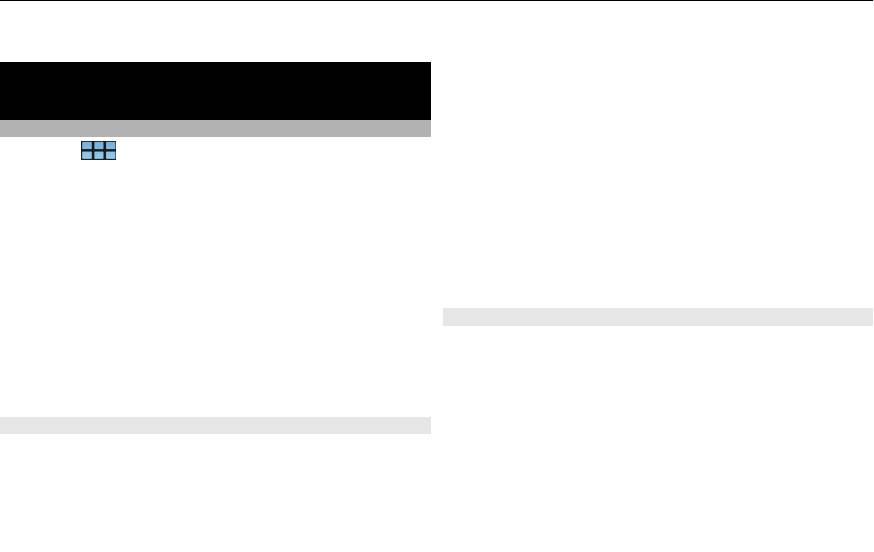
Обновление программного обеспечения и установка приложений 95
Нет — версия на устройстве не заменяется.
Каталогом является набор пакетов. В
нем содержатся
различные типы программного обеспечения,
Обновление программного обеспечения и
представленные в виде пакетов приложений. Некоторые
установка приложений
пакеты могут включать в себя различные приложения.
Для успешной установки программного обеспечения
Диспетчер приложений
требуется целый каталог. Список доступных пакетов
сохраняется на устройстве.
Выберите
> Еще... > Дисп-р прил..
На некоторых Интернет-узлах можно установить
Диспетчер приложений позволяет устанавливать новые
приложение напрямую, выбрав ссылку на файл с
приложения и другие дополнения из каталогов
расширением .install. Открывается диспетчер
приложений (хранилищ). Можно также отображать
приложений, и приложение устанавливается. Если
для
список приложений, обновлять и устанавливать
приложения требуется создание нового каталога,
приложения.
диспетчер приложений также предлагает добавить его
Важное замечание. Устанавливайте и используйте
автоматически.
только приложения и другое программное обеспечение,
полученные из надежных источников. Приложения из
Просмотр журнала
ненадежных источников могут содержать вредоносные
Для просмотра сведений о событиях и обнаружения
программы, которые могут получить
доступ к
отклонений в работе диспетчера приложений можно
хранящимся на устройстве данным, нанести финансовый
использовать журнал. Содержимое журнала удаляется
ущерб или повредить устройство.
при закрытии приложения.
О пакетах и каталогах приложений
Откройте меню Диспетчер приложений и выберите
Журнал.
Диспетчер приложений работает с пакетами, которые
обычно содержат каталоги, доступ к которым можно
Сохранение журнала
получить через подключение к сети.
ВыберитеСохранить как, введите имя журнала и
Пакетом приложений является набор файлов. В нем
выберите местоположение для сохранения. Журнал
может содержаться приложение, которое открывается
сохраняется в виде текстового файла.
из папки Приложения, модуль для рабочего стола,
новая тема или другие типы дополнений.
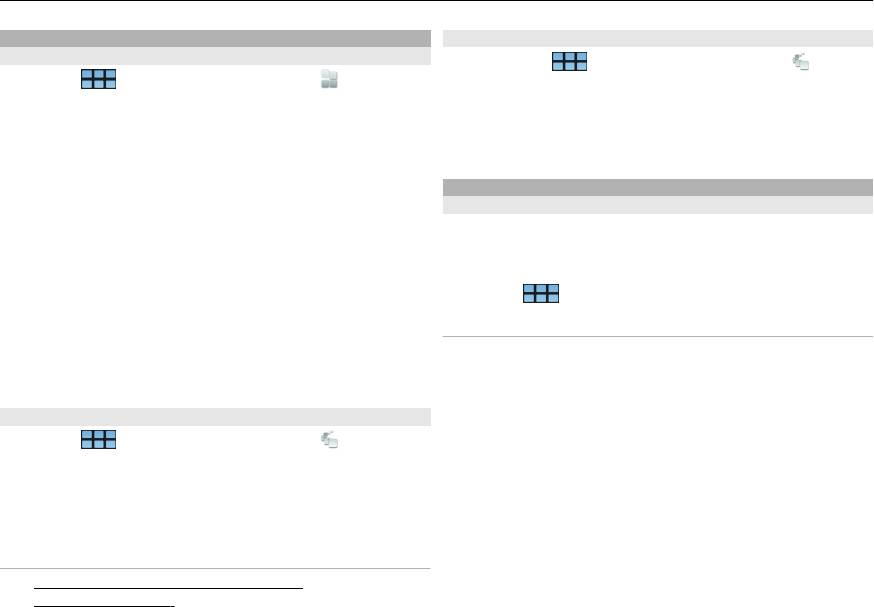
96 Обновление программного обеспечения и установка приложений
Установка дополнительных приложений
Удаление приложений
Обзор и поиск устанавливаемых приложений
1 Выберите
> Еще... > Дисп-р прил. и
Выберите
> Еще... > Дисп-р прил. и Загрузить.
Удалить.
2 Выберите приложение и Удалить
Обзор приложений
Выберите категорию для просмотра списка
После подтверждения и запуска процесс удаления нельзя
устанавливаемых пакетов приложений. Если доступных
отменить.
пакетов немного, список категорий не отображается.
В списке пакетов указаны имена, версии и размеры всех
Добавление каталогов
пакетов. При выборе пакета отображается краткое
Просмотр, установка и изменение каталогов
описание его содержимого; пакет можно установить,
Каталоги можно просматривать, устанавливать, изменять
найти или просмотреть сведения о нем.
и удалять. Можно также изменять и удалять
предварительно установленные каталоги.
Поиск приложений
Откройте меню, выберите Поиск, введите искомые слова,
Выберите
> Еще... > Дисп-р прил..
укажите область поиска и выберите Поиск.
Просмотр доступных каталогов
Просмотр сведений о приложении
Выберите приложение и элемент Свойства.
Откройте меню Диспетчер приложений и выберите
Каталоги приложений. Отображается список
каталогов. Если не удается обновить каталог, выберите
Отображение установленных приложений
имя каталога для просмотра сведений.
Выберите
> Еще... > Дисп-р прил. и Удалить.
Установка каталогов
Поиск приложений, их сортировка и просмотр сведений
Устанавливать пакеты в каталоги можно, только если
о них осуществляются аналогично соответствующим
каталог уже установлен на устройстве. Если выбрать файл
процедурам при просмотре устанавливаемых
с расширением .install, например для Интернет-узла, и
приложений.
необходимый для этого каталог не установлен на
устройстве, его предложат установить. Если отменить
См. также
установку, установить какой-либо пакет будет
• См. "Обзор и поиск устанавливаемых
невозможно.
приложений" с. 96.
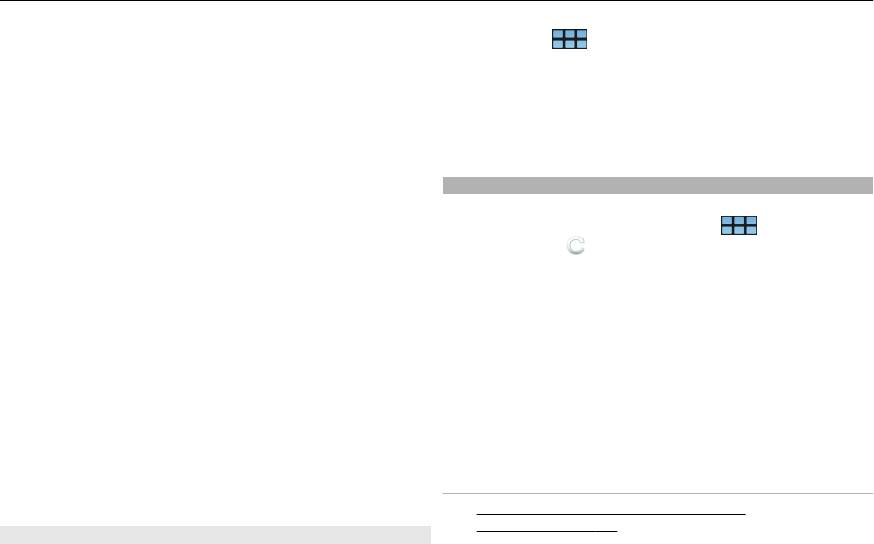
Обновление программного обеспечения и установка приложений 97
1 Откройте меню Диспетчер приложений и выберите
1 Выберите
> Еще... > Дисп-р прил..
Каталоги приложений > Создать.
2 Откройте меню Диспетчер приложений и выберите
2 Укажите имя каталога.
Восстановить приложения.
3 Укажите Интернет-адрес, информацию о передаче
3 Выберите восстанавливаемое приложение и Да.
данных и сведения о компонентах, представленные
владельцем каталога.
Приложения восстанавливаются из каталогов с помощью
подключения к сети.
4 Используйте флажок Отключено для включения или
выключения каталога. Если отключить каталог,
Проверка обновлений
устройство не будет искать в нем обновления или
пакеты программного обеспечения.
Для просмотра установленных пакетов приложений,
которые можно обновить, выберите
> Еще... >
5 Выберите Сохранить.
Дисп-р прил. и
Обновить. В списке указаны имена,
Изменение
каталога
версии и размеры всех пакетов. При выборе пакета
отображается краткое описание его содержимого.
Информацию каждого каталога можно изменять. Можно
также отключить каталог, чтобы скрыть его пакеты в
Можно выбрать пакеты, которые необходимо обновить,
диспетчере приложений.
или обновить все доступные пакеты. Можно выполнить
сортировку обновляемых пакетов аналогично
Определенные важные каталоги можно только включать
сортировке при просмотре устанавливаемых
или выключать, другую информацию о них изменять
приложений или сведений о приложении.
нельзя.
Для предотвращения возможной потери данных
1 Откройте меню Диспетчер приложений и выберите
создайте резервную копию данных
перед установкой
Каталоги приложений и каталог.
обновлений операционной системы.
2 Изменение сведений.
3 Используйте флажок Отключено для включения или
См. также
выключения каталога.
• См. "Обзор и поиск устанавливаемых
приложений" с. 96.
Восстановление пакетов приложений
При необходимости можно заменить пакеты приложений
файлами резервной копии, которые ранее были созданы.
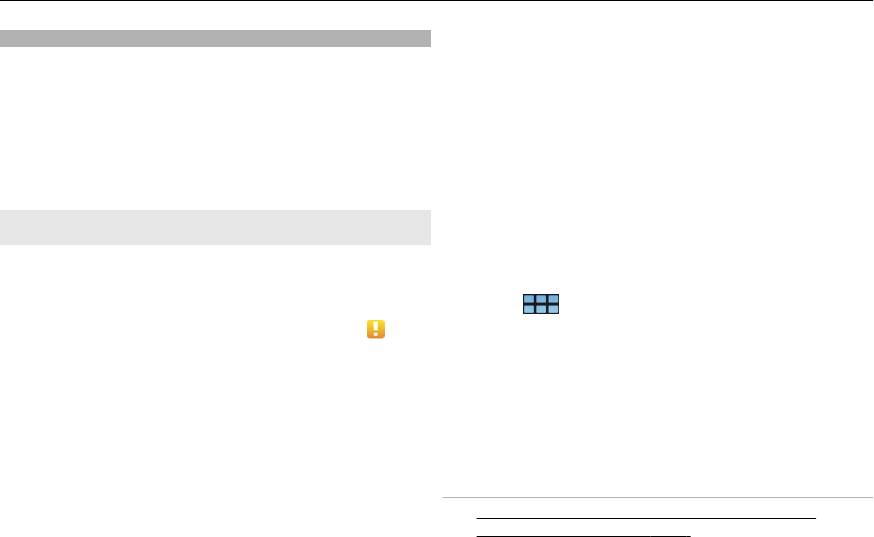
98 Обновление программного обеспечения и установка приложений
Обновление программного обеспечения
Установка обновлений
программного обеспечения
Обновления программного обеспечения могут включать
1 Выберите область состояния и Нов. обновления ПО.
в себя новые функции и улучшенные функции, которые
2 Откройте меню и выберите Обновить все или
не были доступны во время приобретения устройства.
выберите пакеты для установки и элемент
Обновление программного обеспечения также может
Продолжить.
увеличить производительность устройства. Обновить
3 Подтвердите установку.
программное обеспечение в устройстве можно с
помощью диспетчера приложений или приложения
Установка дополнительных приложений
Nokia Software Updater.
1 Выберите область состояния и Новые выпуски.
Автоматические обновления программного
2 Чтобы открыть Интернет-страницу с информацией о
обеспечения
дополнительном приложении, выберите Загрузить.
При наличии новых обновлений программного
Проверка номера версии программного обеспечения
обеспечения для операционной системы или
на
устройстве
приложений Nokia и сторонних разработчиков, а также
Выберите
> Параметры и О продукте.
при наличии дополнительных приложений для Вашего
устройства в области состояния появляется знак
.
Большинство обновлений программного обеспечения
Рекомендуется устанавливать обновления программного
можно установить с помощью диспетчера приложений.
обеспечения, поскольку они могут содержать важные
Однако иногда необходимо выполнить обновление с
исправления и другие изменения. В случае отказа от
помощью приложения "Обновление ПО Nokia". В этом
предлагаемых обновлений их можно установить позднее
случае Вы получаете уведомление о том, что доступно
из диспетчера приложений.
обновление программного обеспечения через
приложение "Обновление ПО Nokia".
Загрузка обновления программного обеспечения может
привести к передаче больших объемов данных (услуга
См. также
сети).
• См. "Обновления программного обеспечения с
Перед запуском обновления проверьте, что аккумулятор
помощью компьютера" с. 99.
устройства заряжен, или подключите зарядное
устройство.
Оглавление
- Содержание
- Безопасность
- Настройка устройства
- Клавиши и компоненты
- Первое включение
- Перо
- Введение
- Основное использование
- Настройка устройства
- Подключение устройства
- Просмотр Интернет-страниц
- Упорядочение контактов
- Выполнение вызовов
- Передача текстовых сообщений и сообщений
- Почта
- Съемка фотографий и запись видеоклипов
- Совместный доступ к изображениям и
- Воспроизведение музыки и видеоклипов
- Поиск и просмотр положений
- Синхронизация и передача содержимого с
- Резервное копирование и восстановление
- Обновление программного обеспечения и
- Управление временем
- Использование программ и управление данными
- Игры
- Изменение настроек
- Алфавитный указатель






